Adobe Premiere Rush 프리미어 러쉬에서 비디오를 저장하고 소셜 미디어에 공유하는 방법에 대해 알아보겠습니다. 아래 단계를 따라하면 로컬 디바이스에 비디오를 저장하고, 다양한 소셜 미디어 플랫폼에 비디오를 업로드할 수 있습니다.
1. 로컬 디바이스 및 데스크톱에 비디오 저장하기
- 공유 버튼 클릭: 왼쪽 상단에 있는 공유 버튼을 클릭합니다.
- 로컬 선택: 로컬 옵션을 체크합니다.
- 파일 이름 및 저장 위치 설정: 원하는 파일 이름을 입력하고 저장 위치를 선택합니다.
- 고급 설정: 해상도, 프레임 속도, 오디오 채널, 품질을 설정할 수 있습니다. 필요에 따라 조정하세요.
- 내보내기: 설정을 완료한 후 내보내기를 눌러 비디오를 저장합니다.
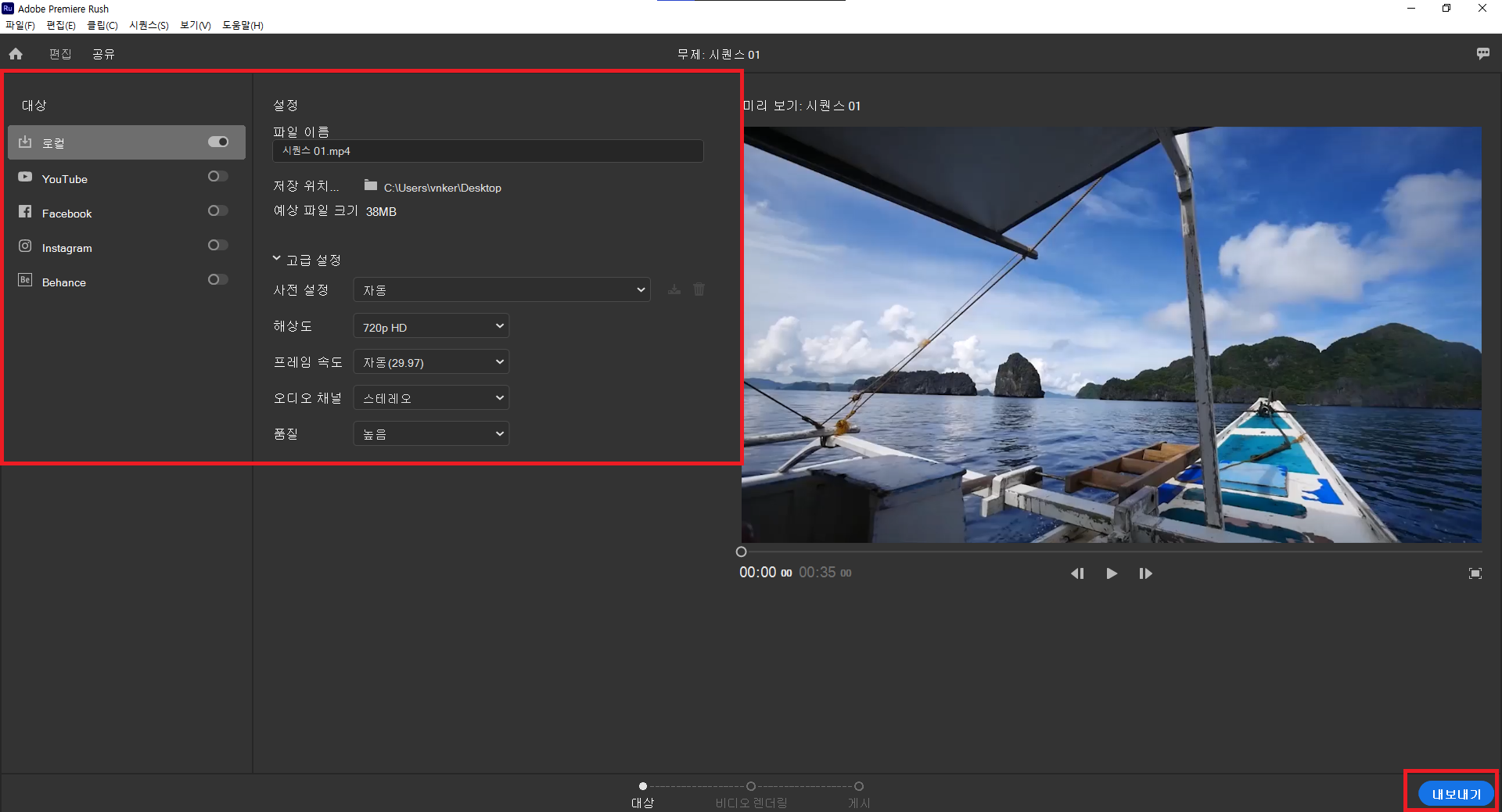
2. 소셜 미디어로 비디오 내보내기
- 공유 버튼 클릭: 왼쪽 상단에 있는 공유 버튼을 클릭합니다.
- 소셜 미디어 선택: 원하는 소셜 미디어(예: 유튜브, 페이스북, 인스타그램, Behance)를 체크합니다. 이 예제에서는 유튜브를 선택합니다.
- 계정 로그인: 선택한 소셜 미디어 계정에 로그인합니다.
- 동영상 정보 입력: 재생목록, 제목, 설명을 입력하고, 공개 여부(공개, 비공개, 일부 공개)를 설정합니다.
- 태그 및 스케줄: 필요한 경우 유튜브 태그를 추가하고 업로드 예약을 설정할 수 있습니다.
- 고급 설정: 해상도, 프레임 속도, 오디오 채널, 품질을 조정할 수 있습니다. 필요에 따라 변경합니다.
- 내보내기 및 게시: 내보내기를 클릭한 후 렌더링이 완료되면 게시를 눌러 업로드를 완료합니다.
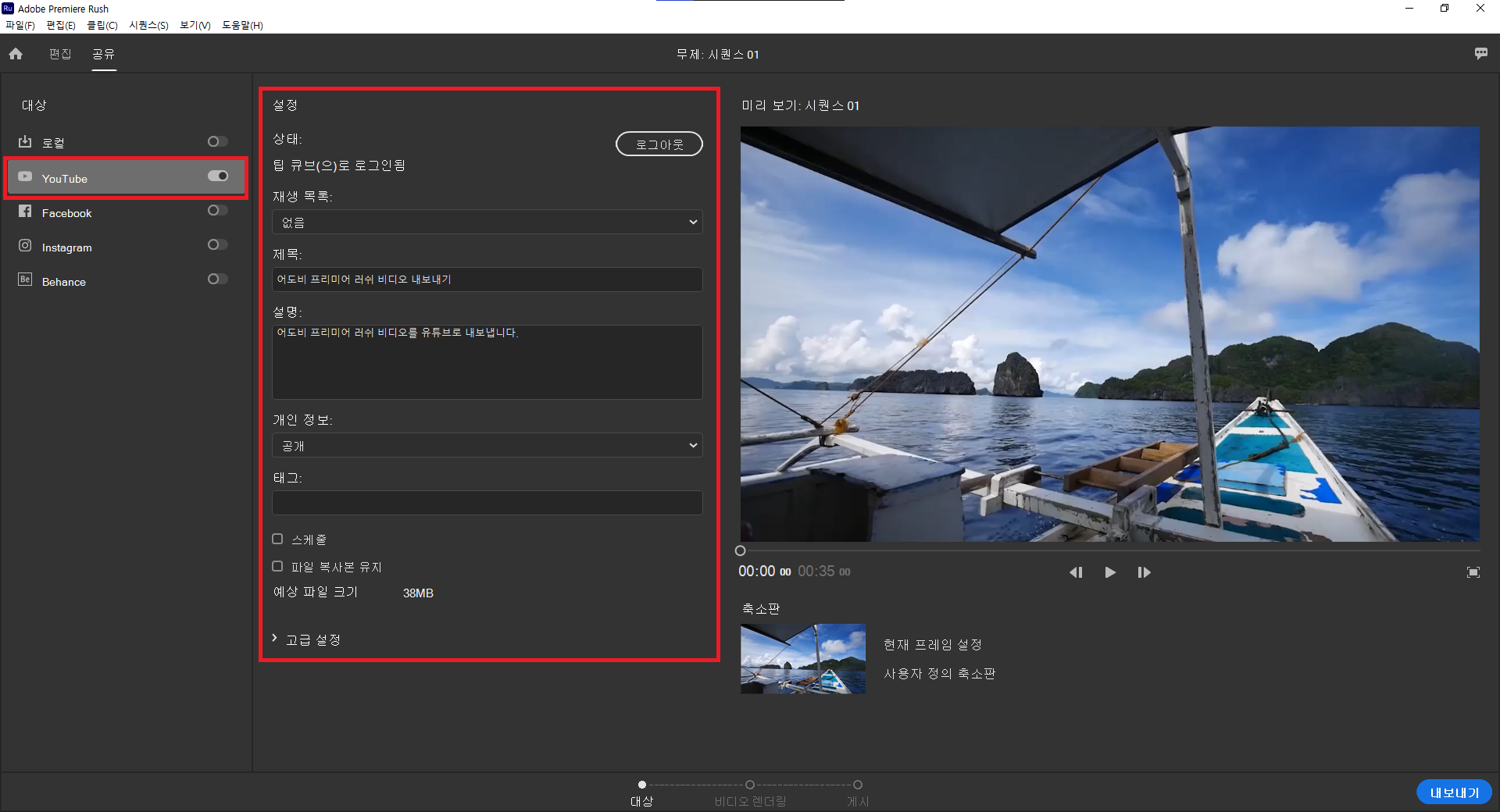
3. 소셜 미디어와 로컬에 동시에 저장하고 공유하기
- 공유 버튼 클릭: 왼쪽 상단에 있는 공유 버튼을 클릭합니다.
- 로컬 및 소셜 미디어 선택: 로컬과 원하는 소셜 미디어를 동시에 체크합니다.
- 내보내기: 내보내기를 눌러 렌더링을 시작합니다. 체크한 모든 항목이 렌더링되면 저장 및 업로드가 완료됩니다.
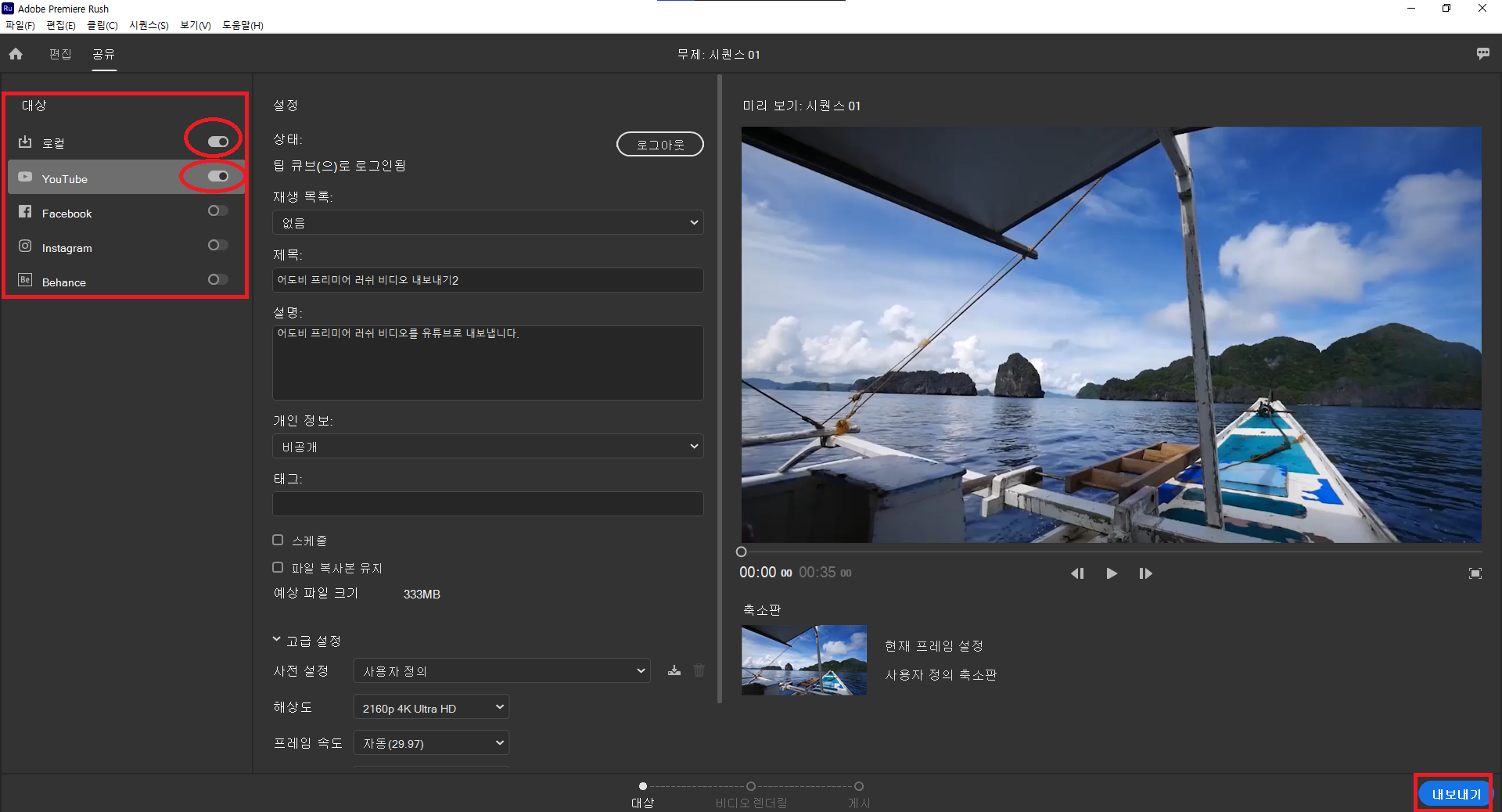
이상으로 Adobe Premiere Rush에서 비디오를 저장하고 공유하는 방법에 대해 알아보았습니다. 처음부터 프리미어 러쉬의 모든 기능을 살펴보고 싶다면 제가 추천하는 포스팅을 참고하세요.
⬇️아래부터는 어도비 프리미어 러쉬의 관한 포스팅입니다.⬇️

어도비 프리미어 러쉬 다운로드 설치 및 소개
프리미어 러쉬는 간단한 편집에 최적화된 프로그램으로, 고급 편집 기능을 기대하기보다는 간단한 영상 편집을 빠르게 하고자 하는 사용자에게 적합합니다. 초보자가 영상 편집을 시작하기에 좋은 프로그램으로 추천할 만합니다.

어도비 프리미어 러쉬 편집 툴 살펴보기
프리미어 러쉬는 간단하면서도 강력한 비디오 편집 프로그램으로, 초보자와 전문가 모두에게 적합한 다양한 편집 도구를 제공합니다. 이번 블로그 글에서는 프리미어 러쉬의 주요 편집 도구와 타임라인 툴에 대해 자세히 살펴보겠습니다.

어도비 프리미어 러쉬 타이틀 제목 및 자막 추가하기
어도비 프리미어 러쉬에서 제목 타이틀을 추가하고 사용자 지정하는 방법을 소개합니다. +버튼 또는 오른쪽 패널의 템플릿을 사용해 타이틀을 추가하고, 텍스트 수정, 스타일 설정, 비율, 크기, 회전, 위치를 조정할 수 있습니다.


